'>
நீங்கள் ஒவ்வொரு நாளும் செய்வது போலவே ஆற்றல் பொத்தானை அழுத்தவும், உங்கள் கணினி சரியாக இயங்குகிறது-ஒலிக்கும் ஒலிகள் இல்லை, விளக்குகள் ஒளிரும், ரசிகர்கள் அனைவரும் சுழன்று கொண்டிருக்கிறார்கள்… ஆனால் உங்கள் மானிட்டர் “வீடியோ உள்ளீடு இல்லை” என்று கூறுகிறது, பின்னர் உங்களுக்கு ஒரு கருப்பு திரை. நீங்களும் இந்த இக்கட்டான நிலையில் இருந்தால், பீதி அடைய வேண்டாம். முயற்சிக்க 5 தீர்வுகள் இங்கே.
முயற்சிக்க திருத்தங்கள்:
நீங்கள் அனைத்தையும் முயற்சிக்க வேண்டியதில்லை; உங்களுக்காக தந்திரம் செய்யும் ஒன்றைக் கண்டுபிடிக்கும் வரை பட்டியலில் இறங்கவும்.
- உங்கள் கணினியை மறுதொடக்கம் செய்யுங்கள்
- உங்கள் வீடியோ கேபிளை சரிபார்க்கவும்
- உங்கள் சாதனங்களைத் துண்டிக்கவும்
- உங்கள் பயாஸ் அமைப்புகளை மீட்டமைக்கவும்
- உங்கள் ரேம் மீண்டும் நிறுவவும்
- போனஸ் உதவிக்குறிப்புகள்: உங்கள் சாதன இயக்கிகளைப் புதுப்பிக்கவும்
சரி 1: உங்கள் கணினியை மறுதொடக்கம் செய்யுங்கள்
சில நேரங்களில் வீடியோ உள்ளீட்டு சிக்கல் உங்கள் கணினியை மறுதொடக்கம் செய்வதன் மூலம் சரிசெய்யக்கூடிய தற்காலிக பிழையாகும்.
மறுதொடக்கத்திற்குப் பிறகு உங்கள் சிக்கல் தொடர்ந்தால், அடுத்த பிழைத்திருத்தத்துடன் தொடரவும்.
சரி 2: உங்கள் வீடியோ கேபிளை சரிபார்க்கவும்
உங்கள் வீடியோ கேபிள் தளர்வானதாக இருந்தால், பட சமிக்ஞை கடத்தப்படாது, மேலும் இது உங்கள் மானிட்டரில் வீடியோ உள்ளீட்டு செய்தி இல்லை. எனவே, உங்கள் வீடியோ கேபிள் சரியாக செயல்படுகிறதா என்பதை முதலில் உறுதிசெய்து, பின்னர் உங்கள் மானிட்டரை உங்கள் கணினியுடன் மீண்டும் இணைக்கவும். கீழே உள்ள வழிமுறைகளைப் பின்பற்றவும்:
1) அழுத்தி பிடி ஆற்றல் பொத்தானை உங்கள் கணினி அணைக்கப்படும் வரை.
2) அவிழ்த்து விடுங்கள் வீடியோ கேபிள் இது உங்கள் மானிட்டரை உங்கள் கணினியுடன் இணைக்கிறது.
3) சரிபார்க்கவும் போர்ட் இணைப்பிகள் உங்கள் கணினி மற்றும் உங்கள் மானிட்டரில்.
உங்கள் சாதனத்தில் ஏதேனும் இணைப்பான் வளைந்திருந்தால் அல்லது சேதமடைந்தால், சாதனத்தை பழுதுபார்க்கும் கடைக்கு எடுத்துச் செல்ல வேண்டும்.

4) உங்களுடையதா என்பதைப் பார்க்கவும் வீடியோ கேபிள் சேதமடைந்துள்ளது.
வீடியோ கேபிள் நன்றாக இருந்தால், உங்கள் கணினியை உங்கள் மானிட்டருடன் மீண்டும் இணைக்கவும். அல்லது, உங்களிடம் இருந்தால் மற்றொரு வீடியோ கேபிள் கிடைக்கிறது, புதிய கேபிளைப் பயன்படுத்தி இரண்டு சாதனங்களையும் இணைக்க முயற்சிக்கவும்.
5) உங்கள் சிக்கலைச் சோதிக்க உங்கள் கணினியை இயக்க முயற்சிக்கவும்.
வீடியோ உள்ளீட்டு பிழையில் நீங்கள் மீண்டும் இயங்கவில்லை என்றால், படித்து கீழே உள்ள பிழைத்திருத்தத்தை சரிபார்க்கவும்.
சரி 3: உங்கள் சாதனங்களைத் துண்டிக்கவும்
உங்கள் கணினியுடன் இணைக்கப்பட்ட சாதனங்கள் உங்கள் மானிட்டர் சரியாக இயங்குவதைத் தடுக்கலாம் மற்றும் வீடியோ உள்ளீட்டு சிக்கலை ஏற்படுத்தக்கூடும். இது உங்கள் சிக்கலை சரிசெய்கிறதா என்று பார்க்க அனைத்து சாதனங்களையும் துண்டிக்க முயற்சிக்கவும். இங்கே எப்படி:
1) அழுத்தி பிடி ஆற்றல் பொத்தானை உங்கள் கணினி அணைக்கப்படும் வரை.
2) அனைத்தையும் துண்டிக்கவும் சாதனங்கள் (உங்கள் அச்சுப்பொறி, ஸ்கேனர், சுட்டி போன்றவை).
3) உங்கள் கணினியை மீண்டும் இயக்க முயற்சிக்கவும்.
உங்கள் மானிட்டர் சரியாக வேலை செய்தால், நீங்கள் அகற்றிய சாதனங்களில் ஒன்று சிக்கலை ஏற்படுத்துகிறது என்பதாகும். நீங்கள் வேண்டும் ஒவ்வொரு சாதனத்தையும் மீண்டும் நிறுவவும் உங்கள் கணினியில் திரும்பி ஒவ்வொரு முறையும் அவற்றை சோதிக்கவும். பின்னர், உங்கள் சிக்கலை ஏற்படுத்தும் குறிப்பிட்ட சாதனத்தைக் காண்பீர்கள்.
சிக்கலான சாதனத்தை நீங்கள் கண்டறிந்ததும் அதை மாற்றவும். அல்லது, உதவிக்கு சாதனத்தின் உற்பத்தியாளரை அணுகவும்.
உங்கள் மானிட்டர் இன்னும் வேலை செய்யவில்லை என்றால், கீழே உள்ள பிழைத்திருத்தத்தை முயற்சிக்கவும்.
பிழைத்திருத்தம் 4: உங்கள் பயாஸ் அமைப்புகளை மீட்டமைக்கவும்
முறையற்ற பயாஸ் அமைப்புகளும் உங்கள் மானிட்டர் தோல்வியடையும். இது முக்கிய பிரச்சினையா என்பதைப் பார்க்க, உங்கள் பயாஸை தொழிற்சாலை அமைப்புகளுக்கு மீட்டமைக்க வேண்டும். அதை எப்படி செய்வது என்பது இங்கே:
1) அழுத்தி பிடி ஆற்றல் பொத்தானை உங்கள் கணினி அணைக்கப்படும் வரை.
2) துண்டிக்கவும் ஏசி மின் தண்டு மின்சார விநியோகத்திலிருந்து, பின்னர் உங்கள் கணினி வழக்கைத் திறக்கவும்.
3) உங்கள் மதர்போர்டில், உங்கள் அகற்றவும் CMOS பேட்டரி உங்கள் விரல் நகம் அல்லது கடத்தும் அல்லாத ஸ்க்ரூடிரைவர் மூலம்.
CMOS பேட்டரி இது போல் தெரிகிறது

4) 5 நிமிடங்கள் காத்திருந்து, பின்னர் மீண்டும் நிறுவவும் CMOS பேட்டரி .
5) இணைக்கவும் ஏசி மின் தண்டு மின்சாரம் வழங்கவும், பின்னர் உங்கள் கணினியை இயக்கவும்.
உங்கள் சிக்கல் இன்னும் இருந்தால், கீழே உள்ள பிழைத்திருத்தத்தை முயற்சிக்கவும்.
சரி 5: உங்கள் ரேம் மற்றும் கிராபிக்ஸ் அட்டையை மீண்டும் நிறுவவும்
சில சந்தர்ப்பங்களில், உங்கள் வன்பொருள் சரியாக நிறுவப்படவில்லை என்றால் வீடியோ உள்ளீட்டு பிழை ஏற்படாது. உங்கள் கணினி வழக்கைத் திறக்க உங்களுக்கு வசதியாக இருந்தால், உங்கள் ரேம் மற்றும் கிராபிக்ஸ் அட்டையை மீண்டும் நிறுவ முயற்சிக்கவும், இது உங்கள் சிக்கலை சரிசெய்கிறதா என்று பார்க்கவும். கீழே உள்ள வழிமுறைகளைப் பின்பற்றவும்:
1) அழுத்தி பிடி ஆற்றல் பொத்தானை உங்கள் கணினி அணைக்கப்படும் வரை.
2) துண்டிக்கவும் ஏசி மின் தண்டு மின்சார விநியோகத்திலிருந்து, பின்னர் உங்கள் கணினி வழக்கைத் திறக்கவும்.
வெவ்வேறு வகையான கணினிகளைப் பொறுத்து இந்த செயல்முறை மாறுபடும். இதை எப்படி செய்வது என்று உங்களுக்குத் தெரியாவிட்டால், உங்கள் கணினியின் ஆவணங்களை அணுகவும் அல்லது தொழில்முறை உதவியை நாடவும்.3) ரேம் அகற்றவும்.
உங்கள் மதர்போர்டில், மெமரி ஸ்லாட்டின் இருபுறமும் இரண்டு தாவல்களை நீங்கள் கவனிக்க வேண்டும். ஒவ்வொரு தாவலையும் மெமரி ஸ்லாட்டிலிருந்து கீழும் கீழும் அழுத்தவும். சரியாகச் செய்தால், நினைவகம் பாப் அவுட் ஆக வேண்டும், இரண்டு தாவல்களும் மெமரி தொகுதியிலிருந்து விலகிச் சென்றால், எந்த முயற்சியும் இல்லாமல் நினைவகத்தை வெளியேற்றலாம்.
ரேம் இதுபோல் தெரிகிறது:

4) போடு உங்கள் ரேம் மீண்டும் ஸ்லாட்டுக்குள்.
5) இணைக்கவும் ஏசி மின் தண்டு மின்சாரம் வழங்கவும், பின்னர் உங்கள் கணினியை இயக்கவும்.
6) உங்கள் மானிட்டர் இன்னும் காண்பிக்கப்படாவிட்டால், உங்கள் கணினியை மீண்டும் அணைத்துவிட்டு, உங்களுடையதா என்று சரிபார்க்கவும் வரைகலை சித்திரம், வரைகலை அட்டை சரியாக அமர்ந்திருக்கிறது.
சிக்கல் தொடர்ந்து ஏற்பட்டால், உங்கள் கணினியை பழுதுபார்க்கும் கடைக்கு கொண்டு வந்து தொழில்முறை உதவியை நாட விரும்பலாம்.இந்த கட்டுரை உதவியது என்று நம்புகிறோம்! உங்களிடம் ஏதேனும் ஆலோசனைகள் அல்லது கேள்விகள் இருந்தால் கீழே ஒரு கருத்தை இடுங்கள்.
போனஸ் உதவிக்குறிப்பு: உங்கள் சாதன இயக்கிகளைப் புதுப்பிக்கவும்
காணாமல் போன அல்லது காலாவதியான சாதன இயக்கிகள் நீல திரை பிழைகள் போன்ற பல்வேறு சிக்கல்களை உங்கள் கணினியில் கொண்டு வரக்கூடும். எல்லா நேரங்களிலும் உங்கள் வன்பொருளுக்கான சரியான சரியான இயக்கி உங்களிடம் இருப்பது முக்கியம். சரியான இயக்கியைப் பெற இரண்டு வழிகள் உள்ளன:
கையேடு இயக்கி புதுப்பிப்பு - உங்கள் வன்பொருள் உற்பத்தியாளரின் வலைத்தளத்திற்குச் சென்று, மிகச் சமீபத்திய சரியான இயக்கியைத் தேடுவதன் மூலம் உங்கள் இயக்கிகளை கைமுறையாக புதுப்பிக்கலாம். உங்கள் விண்டோஸ் பதிப்போடு இணக்கமான இயக்கி மட்டுமே தேர்வு செய்ய மறக்காதீர்கள்.
தானியங்கி இயக்கி புதுப்பிப்பு - உங்கள் டிரைவர்களை கைமுறையாக புதுப்பிக்க உங்களுக்கு நேரம், பொறுமை அல்லது கணினி திறன் இல்லையென்றால், அதற்கு பதிலாக தானாகவே செய்யலாம் டிரைவர் ஈஸி . டிரைவர் ஈஸி தானாகவே உங்கள் கணினியை அடையாளம் கண்டு, உங்கள் கிராபிக்ஸ் தயாரிப்பு மற்றும் உங்கள் விண்டோஸ் பதிப்பிற்கான சரியான இயக்கியைக் கண்டுபிடிக்கும், மேலும் அவை அவற்றை பதிவிறக்கம் செய்து சரியாக நிறுவும்:
1) பதிவிறக்க Tamil இயக்கி எளிதாக நிறுவவும்.
2) டிரைவர் ஈஸி இயக்கவும் மற்றும் கிளிக் செய்யவும் இப்போது ஸ்கேன் செய்யுங்கள் பொத்தானை. டிரைவர் ஈஸி பின்னர் உங்கள் கணினியை ஸ்கேன் செய்து ஏதேனும் சிக்கல் இயக்கிகளைக் கண்டறியும்.
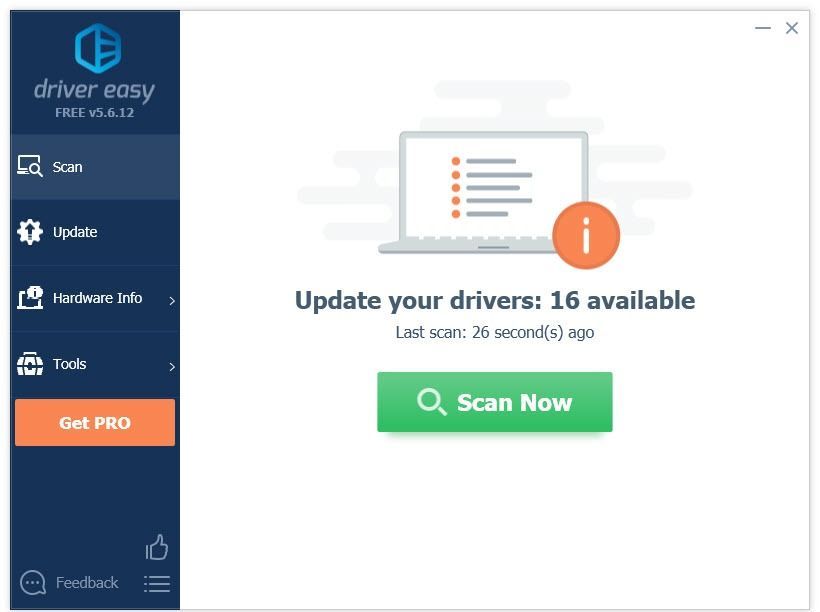
3) கிளிக் செய்யவும் புதுப்பிப்பு பொத்தான் இயக்கிக்கு அடுத்ததாக நீங்கள் அந்த இயக்கியின் சரியான பதிப்பை தானாகவே பதிவிறக்கம் செய்ய வேண்டும், பின்னர் நீங்கள் அதை கைமுறையாக நிறுவலாம் (இதை இலவச பதிப்பில் செய்யலாம்).
அல்லது கிளிக் செய்க அனைத்தையும் புதுப்பிக்கவும் உங்கள் கணினியில் காணாமல் போன அல்லது காலாவதியான அனைத்து இயக்கிகளின் சரியான பதிப்பை தானாகவே பதிவிறக்கி நிறுவலாம். (இதற்கு தேவைப்படுகிறது சார்பு பதிப்பு இது வருகிறது முழு ஆதரவு மற்றும் 30 நாள் பணம் திரும்ப உத்தரவாதம் . அனைத்தையும் புதுப்பி என்பதைக் கிளிக் செய்யும்போது மேம்படுத்துமாறு கேட்கப்படுவீர்கள்.)
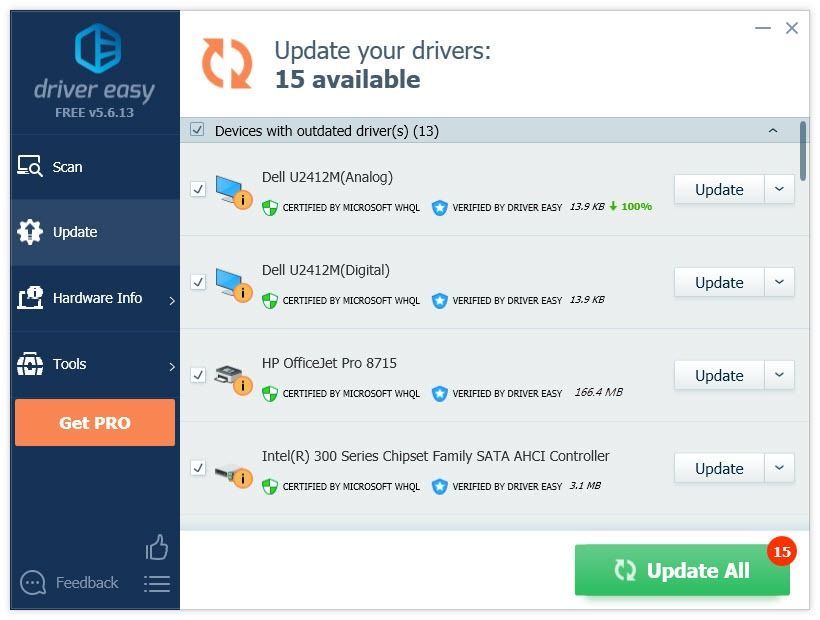 உங்களுக்கு உதவி தேவைப்பட்டால், தயவுசெய்து டிரைவர் ஈஸியின் ஆதரவு குழுவை தொடர்பு கொள்ளவும் support@drivereasy.com .
உங்களுக்கு உதவி தேவைப்பட்டால், தயவுசெய்து டிரைவர் ஈஸியின் ஆதரவு குழுவை தொடர்பு கொள்ளவும் support@drivereasy.com .


![[நிலையான] PC Windows 11/10/7 இல் தவறான செயலிழப்பு](https://letmeknow.ch/img/knowledge-base/C6/fixed-stray-crashing-on-pc-windows-11/10/7-1.jpg)
![[தீர்ந்தது] Windows 11 ஒலி இல்லை](https://letmeknow.ch/img/knowledge/10/windows-11-no-sound.jpg)


